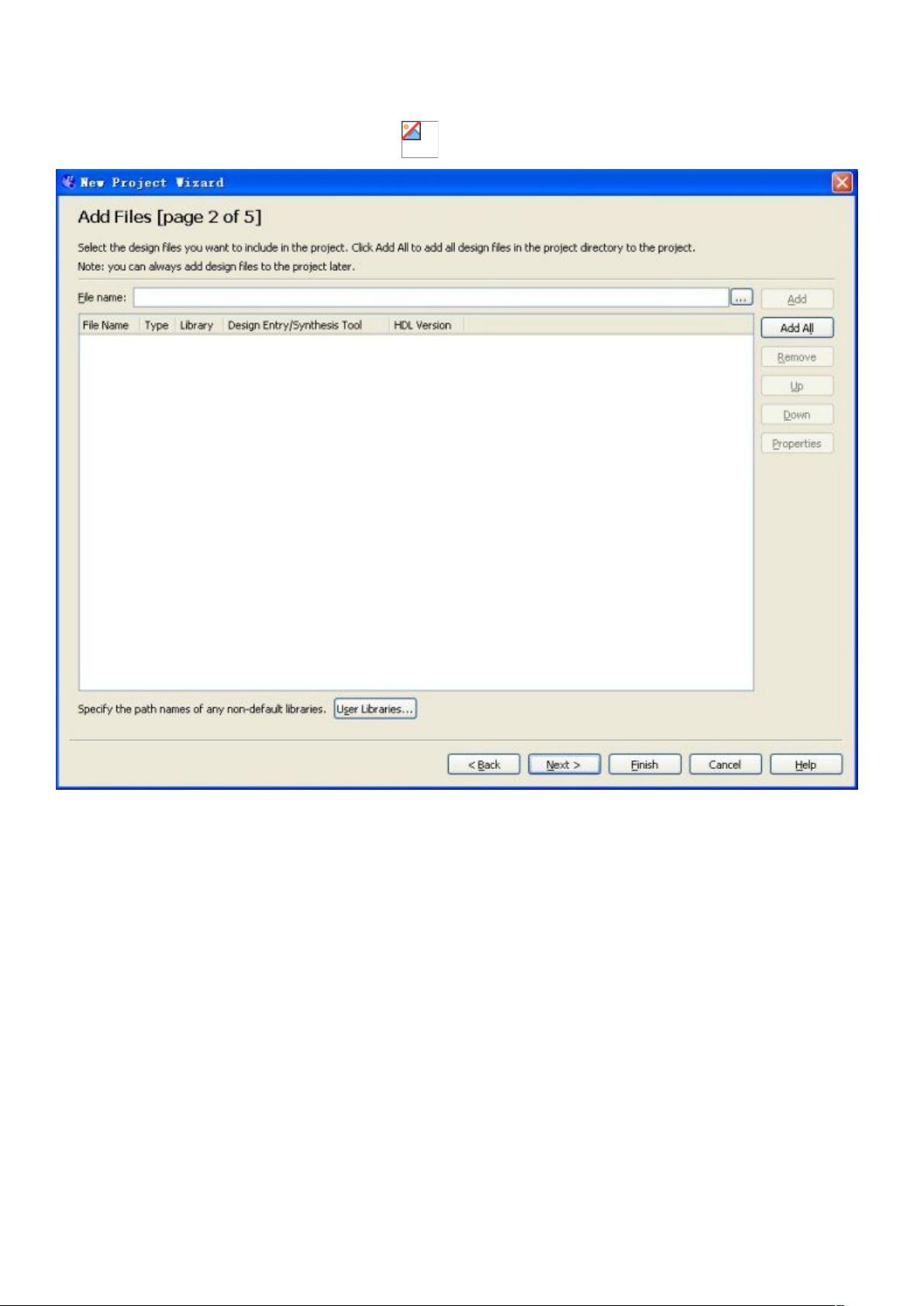使用Quartus II 11.0和ModelSim进行仿真教程
"这篇内容介绍了如何在Quartus II 11.0中使用内置的仿真工具ModelSim进行设计验证。"
Quartus II是Altera公司开发的一款用于FPGA(CPLD)设计的集成开发环境,而ModelSim是 Mentor Graphics 提供的一种流行的硬件描述语言(HDL)仿真器,它支持VHDL和Verilog等语言。在Quartus II中集成了ModelSim,使得用户可以直接在设计环境中进行仿真,简化了设计流程。
首先,新建工程的步骤包括:
1. 点击"New Project Wizard"开始创建新工程。
2. 输入工程的保存目录和项目名称。
3. 如果有已存在的设计文件,可以通过"Browse"添加,没有的话直接进入下一步。
4. 选择目标器件,可以选择让Quartus II自动选择合适的器件,也可以手动指定。
5. 选择仿真工具,这里选择ModelSim,也可以后续再设置。
接着,进行Verilog HDL的设计:
1. 新建Verilog HDL文件,确保模块名与文件名一致,否则编译时会出现错误。
2. 输入Verilog代码后,点击编译以检查语法和逻辑错误。
编译成功后,会生成编译报告,报告中会显示Revision Name和Top-level Entity Name等相关信息。编译通过的项目会在界面左下角显示勾选标记。
接下来是编写测试平台(Testbench):
1. 创建新的Verilog HDL文件,但这次将文件扩展名改为.vt,以表明这是测试平台文件。
2. 进入"Assignments" -> "Settings" -> "Simulation",设置仿真工具为ModelSim-Altera,输出网表格式选择Verilog HDL,时间尺度设为1ns(可按需调整)。
3. 使用"Processing" -> "Start" -> "Start TestBench Template Writer"生成测试平台模板。
最后,配置和运行仿真:
1. 加入测试文件到工程中,确保Testbench Name和Toplevelmoduleintest bench与测试平台模块名一致,并添加到Testbench files列表。
2. 完成所有设置后,再次编译项目。
3. 通过"Tools" -> "Run EDA Simulation Tool" -> "EDA RTL Simulation"启动Modelsim进行功能仿真。
通过以上步骤,用户可以在Quartus II 11.0中利用ModelSim进行设计验证,检查设计是否按预期工作,从而在实际硬件部署前发现并修复问题。这种流程对于FPGA开发至关重要,因为它能有效提高设计的可靠性和效率。
2011-11-26 上传
2022-09-23 上传
2014-05-27 上传
2011-10-19 上传
2016-06-01 上传
点击了解资源详情
点击了解资源详情
sdlwz161
- 粉丝: 0
- 资源: 2
最新资源
- C语言数组操作:高度检查器编程实践
- 基于Swift开发的嘉定单车LBS iOS应用项目解析
- 钗头凤声乐表演的二度创作分析报告
- 分布式数据库特训营全套教程资料
- JavaScript开发者Robert Bindar的博客平台
- MATLAB投影寻踪代码教程及文件解压缩指南
- HTML5拖放实现的RPSLS游戏教程
- HT://Dig引擎接口,Ampoliros开源模块应用
- 全面探测服务器性能与PHP环境的iprober PHP探针v0.024
- 新版提醒应用v2:基于MongoDB的数据存储
- 《我的世界》东方大陆1.12.2材质包深度体验
- Hypercore Promisifier: JavaScript中的回调转换为Promise包装器
- 探索开源项目Artifice:Slyme脚本与技巧游戏
- Matlab机器人学习代码解析与笔记分享
- 查尔默斯大学计算物理作业HP2解析
- GitHub问题管理新工具:GIRA-crx插件介绍